Как сделать скриншот на планшете леново
Для обладателей планшетных компьютеров Lenovo и Samsung (Galaxy Tab 2, 3, 4,5 и т.п.) доступно несколько различных способов, позволяющих сделать снимки экрана.
Способ №1. Используем приложение Screenshot Easy
В некоторых моделях планшетов Lenovo для снятия скриншота достаточно зайти в меню панели быстрого запуска. Чтобы ее найти, необходимо провести пальцами по экрану сверху вниз.
Если некоторые функции планшета не работают, не беда. Созданы специальные программы, упрощающие работу со скриншотами. «Screenshot Easy» для ОС Android имеет удобный интерфейс, его возможностей вполне хватает среднестатистическому пользователю.
Сделать скриншот экрана на планшете можно несколькими способами.
- удерживая в течение нескольких секунд клавиши «Питание» и «Громкость», дождаться, пока моргнет экран планшета;
- применить кнопки «Домой» и «Питание».
- использовать собственную комбинацию физических клавиш;
- кнопку «Начать захват» в меню программы «Screenshot Easy»;
- нажать на значок в строке уведомлений;
- встряхнуть планшет;
- сохранить скриншот через пользовательский ярлык.
Способ №2. Стандартный способ для Lenovo и Samsung
Удерживая в течение пары секунд клавишу для уменьшения громкости и кнопку выключения экрана, пользователь услышит звук, похожий на щелчок объектива при фотосъемке. Это значит, что скриншот готов.
Такой вариант подойдет для большинства планшетов Lenovo и моделей Samsung, не имеющих механической кнопки «Домой». С первого раза сделать скриншот удается не всегда, обычно приходится пробовать несколько раз.
Картинки легко найти в галерее или в папках Pictures/Screenshots, Pictures/ScreenCapture.
Способ №3. Планшеты Samsung Galaxy Tab
Рекомендуется владельцам Samsung Galaxy Tab и моделей с отдельной кнопкой «Home». Как запечатлеть экран: зажать на несколько секунд одновременно кнопки «Питание» и «Домой».
Способ №4. Скриншот с помощью жеста
В планшетах, поддерживающих функцию управления жестами, следует включить «Снимок экрана ладонью». Указательный палец прижать к левой части поверхности, провести ладонью вправо. Появившаяся по краям экрана белая рамка говорит о том, что ОС распознала команду.
Способ №5. Подключаем клавиатуру
Подключив к устройству клавиатуру, воспользоваться кнопкой «Print Screen».
Скриншот экрана может пригодиться во множестве ситуаций. Например, вам нужно сохранить переписку с кем-то в виде изображений, либо хочется поделиться достижением в игре и запечатлеть его.
Скрин представляет собой снимок всего, что отображено на экране, в том числе сенсорные кнопки и верхняя панель.

Для того, чтобы понять, как сделать скриншот на планшете Леново, не нужно никаких специальных знаний. Справится с этим может любой пользователь современных гаджетов.
Все способы сделать скрин на планшетах Lenovo
Существует множество способов создания скриншота на планшете Lenovo.
В этой статье я опишу пять самых простых и эффективных методов для принтскрина: с помощью сочетания физических кнопок, через верхнее меню, по нажатию на кнопку выключения, с помощью жеста и через специальное приложение.
По умолчанию сделанные снимки дисплея сохраняются в Галерее. Если Галерея на вашем Андроиде отсортирована по папкам, то для скриншотов будет автоматически создана папка “Screenshots” либо “Pictures screenshots”.
Это относится не только к таким популярным моделям, как Lenovo a3000, но и ко всем устройствам, работающим под управлением операционной системы Android.
Сочетание кнопок
Самый простой и распространенный способ создания скрина — нажатие и удерживание определенных физических кнопок.

Он актуален как для владельцев планшетных компьютеров, так и для пользователей смартфонов.
- Нажмите и удерживайте кнопку снятия блокировки и кнопку “громкость вниз”.
- Через пару секунд экран словно “моргнет” и последует звук сделанной фотографии (звука не будет в режиме “Не беспокоить”).
- В верхней панели уведомлений появится иконка изображения, а если шторку уведомлений раскрыть полностью, то будет видна миниатюра сделанного снимка. Можно перейти к нему отсюда же, просто кликнув по миниатюре.
Шторка меню
Все последние версии операционной системы Андроид, поддерживают функцию создания скриншота через шторку меню.
Она проще для тех, кому неудобно зажимать две кнопки одновременно, как в предыдущем способе. Я пользуюсь именно этим способом.

- Раскройте шторку меню вниз, чтобы все значки и виджеты были видны.
- Найдите надпись “Снимок экрана” и соответствующую эмблему (обычно это ножницы, отрезающие бумагу).
- Нажмите на этот значок.
- Прозвучит щелчок затвора фотоаппарата и эффект сделанного снимка.
- Как и в предыдущем варианте, вы сразу увидите сделанный скрин в шторке уведомлений.
Кнопка выключения
По сравнению с предыдущими двумя методами, этот способ не очень популярен, так как при неаккуратном исполнении можно перезагрузить или выключить девайс.
- Нажмите и удерживайте клавишу питания.
- Тачскрин отобразит небольшое меню, в котором будет вариант “Снимок экрана”.
- Нажмите на эту надпись.
- Прозвучит уже знакомый звук и дисплей “моргнёт”.
В современных гаджетах есть возможность делать скриншот экрана с помощью жеста. Обычно таким жестом является проведение ребром ладони слева направо или справа налево.

А в некоторых планшетах Леново можно самому выбрать один из нескольких предложенных жестов.
- Откройте раздел “Настройки”.
- Выберите пункт “Управление”, “Жесты” или “Датчики”.
- Нажмите на надпись “Датчик движения”.
- Включите функцию снимка дисплея жестом. Здесь же будет анимация с демонстрацией жеста.
Приложение
Самый ультимативный способ, который подходит любому девайсу — использование соответствующего приложения. В Play Market есть несколько отличных приложений для создания скриншотов.
В них можно не только делать снимки дисплея, но и редактировать изображения, а также моментально выкладывать его в социальные сети и отправлять друзьям. Например, приложение Screen Master.

Неотъемлемым инструментом каждого гаджета на андроиде, в том числе техники от компании Lenovo, является функция создания снимка экрана. Не всегда пользователям было понятно, как сделать скриншот на леново. Операционная система Android упростила задачу.
Как сделать снимок экрана на телефоне?
Существует 3 метода сделать скриншот на смартфоне Леново. Первый предполагает использование выпадающего меню.
- Переходят во вкладку, которую хотят зафиксировать на фото.
- Открывают выпадающее меню (верхняя панель) и выбирают инструмент «Скриншот».
- Картинка готова и автоматически сохранена.

Во втором способе сделать скриншот экрана на Леново проще. Сначала удерживают клавишу выключения меню. В открывшемся списке выбирают «Скриншот». Фотография зафиксирует весь экран, находящийся под появившимся меню, и сразу сохранится.

Если нужной клавиши нет, то сделать скриншот на телефоне Леново допускается с помощью комбинации двух кнопок: «Питание» и «Уменьшение громкости». Их одновременное нажатие на пару секунд создает скрин и моментально сохраняет.

Как сделать скриншот на планшете?
Часто встречаются обладатели планшетных компьютеров Lenovo. Проблема со снимками остается. Чтобы сделать скриншот на планшете Леново, пользуются тремя базовыми способами.
В 1-м методе открывают выпадающее меню (проводят пальцем от верхнего края к нижнему). Затем выбирают инструмент «Снимок». Картинка зафиксирует активную вкладку.

Если искомой функции нет, скриншот на планшете lenovo делается другим методом. Для этого можно нажать и удерживать клавиши «Питание» («Выключить устройство») и «Громкость». Сигналом об успешном создании скрина будет звук щелчка затвора камеры.

Если к планшетному компьютеру подключена клавиатура, то действия упрощаются. За скриншот отвечает кнопка PrtScr («Print Screen»). Клавиша расположена в верхней части клавиатуры. Для создания скрина проделывают следующее:

Скриншотер для создания снимков экрана
Базовые способы хороши быстротой выполнения задачи. Если нужно, чтобы готовый скрин подлежал редактированию, то стоит обратиться к альтернативным методам. Чтобы сделать скриншот экрана на lenovo, пользователи скачивают специальные приложения.
Описанный ниже способ подойдет популярным современным моделям телефонов Леново. Основное преимущество дополнительного ПО заключается в возможности редактировать готовое изображение, сохранять его на сервер, облачный диск или делиться с друзьями.
Лидером среди скриншотеров остается «Mobizen Screen Recorder». Программа отличается возможностью делать записи видео с экрана, редактировать их и добавлять эффекты. Скриншоты обладают высоким качеством. Редактор фото включает в себя добавление текста, рисунков и т.д. После сохранения в памяти устройства автоматически появляется папка со снимком.

Где найти сделанный снимок?
Пользователи часто сталкиваются с тем, что не могут отыскать готовый скрин экрана. Путь, по которому сохраняется скриншот, стандартный: ..\SD-карта\Pictures\Screenshots. Чтобы быстро найти снимок, сначала переходят в приложение «Галерея», потом в папку «Сегодня».
Распространенные проблемы и решения
Популярная проблема, связанная с поиском скриншота, заключается в особенностях модели телефона «Lenovo Vibe». Смартфон не имеет привычной программы «Галерея». Чтобы просматривать фотографии, большинство пользователей скачивают дополнительные программы или пользуются проводником.
Способы создания скриншотов на устройствах Lenovo просты и не отличаются от других гаджетов Android. Для моделей а5000, s850, а536, а328, s660, а также прочих из линейки Леново методы выполнения скрина идентичны. Достаточно понять основной принцип работы.

Как сделать скрин на планшете "Леново"? Именно такой вопрос можно чаще всего услышать от владельцев устройств компании Lenovo. На самом деле сложного в этой задаче ничего нет. Существует несколько весьма простых и одновременно эффективных способов, которые позволяют буквально за несколько секунд получить снимок с экрана. А вот что это за методы и как ими пользоваться – об этом поговорим более подробно.
Универсальный способ
Самый простой и универсальный способ, как сделать скрин на планшете "Леново" – использовать сочетание клавиш. Данный способ подойдет абсолютно для любого устройства, неважно, планшет это или же просто смартфон. Все что необходимо сделать – зажать кнопку громкости вниз и клавишу включения/блокировки. Нажимать их необходимо одновременно, иначе ничего не выйдет. В общем-то, немного тренировки - и все получится.

Успешным сигналом того, что снимок экрана выполнен, послужит характерный звук, с которым делаются снимки через камеру. Готовый скриншот будет сохранен в галерее устройства.
Скриншот через «шторку»
Второй способ, как сделать скрин на планшете "Леново" – воспользоваться статус-баром. Для тех, кто не знает, статус-бар – это выпадающее меню, которое появляется на экране, если провести пальцем от верхнего края экрана вниз или же наоборот, все зависит от модели планшета. Также нередко статус-бар называют панелью быстрого доступа.
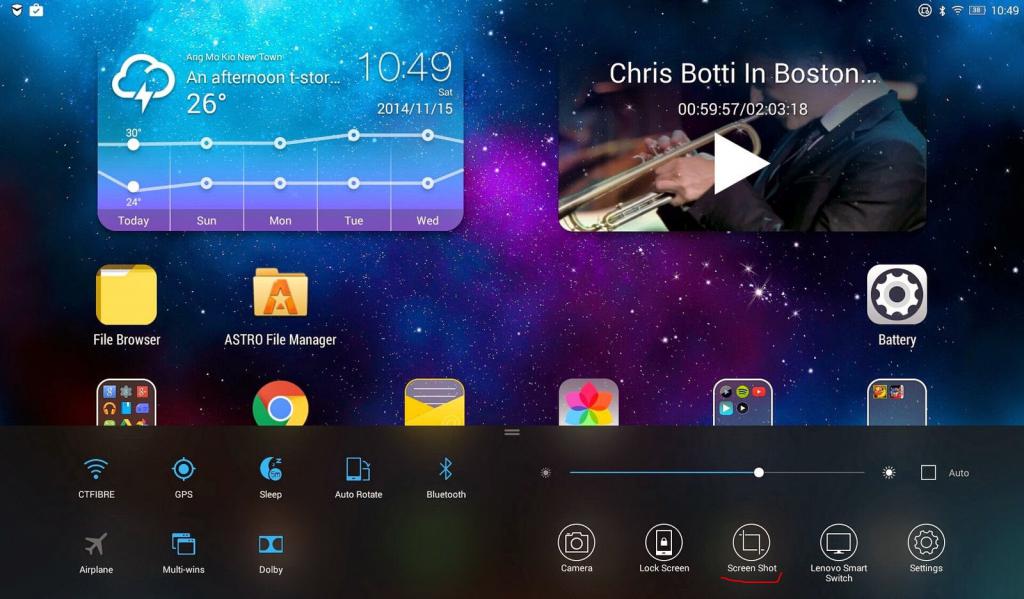
Итак, для того чтобы сделать снимок с экрана, необходимо «вытянуть» статус-бар и среди находящихся там иконок найти ту, которая подписана как Screenshot или «Скриншот». Как правило, на ней изображены ножницы или рамочка, так что ошибиться будет сложно. Все что останется сделать – нажать на иконку, и снимок будет выполнен автоматически, после чего сразу же сохранится в галерею.
Если вдруг в панели быстрого доступа иконки «Скриншот» не будет, то возможно, она не отображается, и ее необходимо включить. Для этого следует зайти в настройки и найти там пункт, который отвечает за статус-бар. Как-раз в этом разделе и будет список доступных «быстрых инструментов», среди которых находится и «Скриншот».
Дополнительное меню
Третий способ, как сделать скрин экрана на планшете "Леново" – воспользоваться дополнительным меню. Сразу стоит сказать, что в зависимости от версии прошивки данный способ может работать не на всех устройствах.
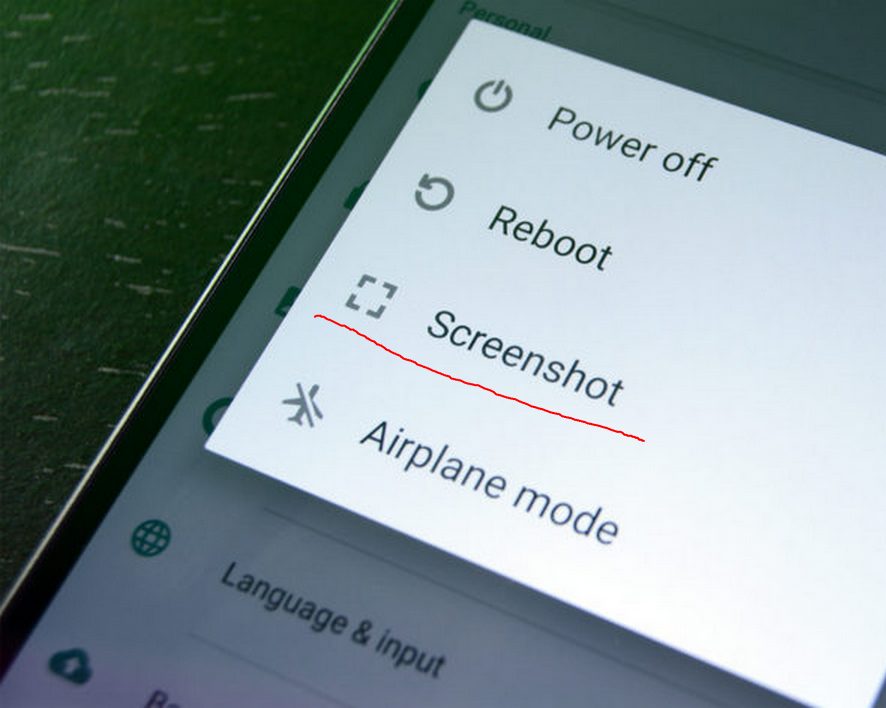
Вот что нужно делать:
- Зажать кнопку включения/блокировки и не отпускать до тех пор, пока не появится меню выключения устройства.
- Если прошивка стоит не самая «древняя», то в этом меню будет находиться пункт «Скриншот». Обычно он располагается внизу списка.
- Последнее, что нужно сделать – нажать на соответствующую кнопочку. Скриншот будет сделан и автоматически сохранится в галерею аппарата.
Вот, в общем-то, и все. Следующий!
Быстрые жесты
Еще один весьма интересный и эффективный способ, как сделать скрин на планшете "Леново" – воспользоваться специальными быстрыми жестами. Как и в случае с предыдущим методом, жесты работают не на всех планшетах, а только лишь на более современных, с операционной системой не ниже Андроид 5.0.
Итак, чтобы воспользоваться быстрыми жестами, для начала их необходимо активировать. Сделать это просто. Сперва нужно зайти в настройки устройства и найти там пункт «Действия». Он может быть в виде отдельного подменю или же находиться в разделе «Специальные возможности». Далее следует зайти в этот пункт и согласно инструкции в планшете настроить желаемый жест, при помощи которого будет делаться скрин с экрана на планшете "Леново".
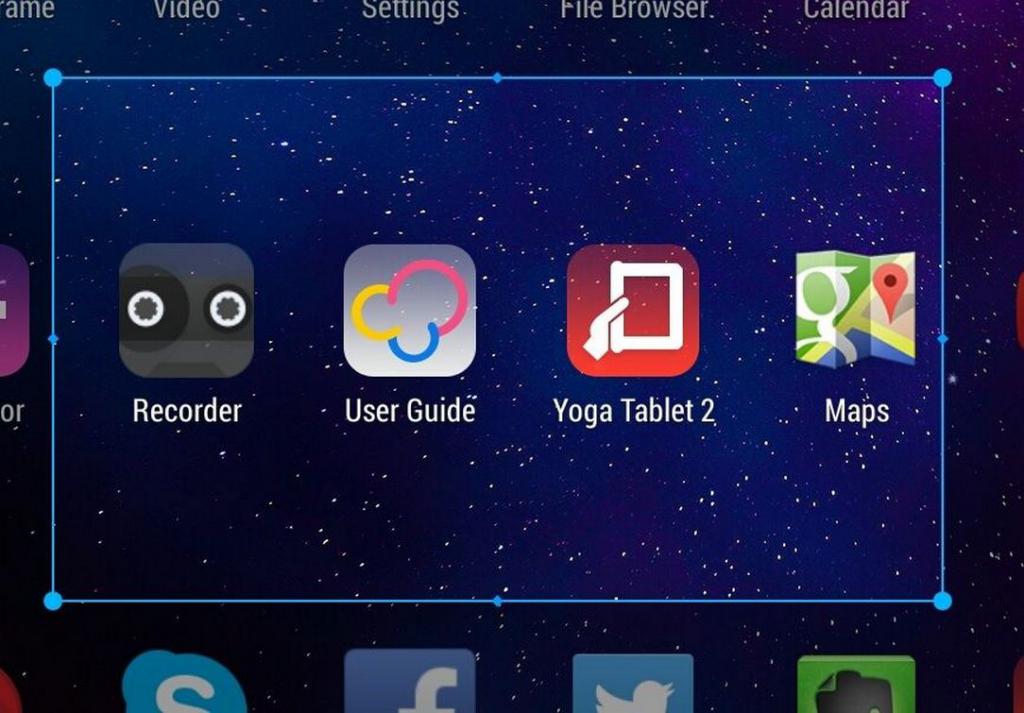
После того как все настройки будут выполнены, можно смело начинать пользоваться быстрым жестом и делать столько снимков, сколько пожелает душа. Все скриншоты также будут сохранены в галерею, в отдельную папочку.
Единственный минус данного способа заключается в том, что жест можно делать непроизвольно, из-за чего будут получаться случайные снимки с экрана.
Сторонние приложения
Ну и последний способ, который поможет сделать скрин на планшете "Леново" – сторонние приложения. В магазине приложений существует достаточно много различных программ, которые предназначены для одной задачи – делать скриншоты. Наиболее популярные приложения – "Скриншот легкий", "Скриншот", Screenshot touch, Lightshot, Mobizen и т.д.
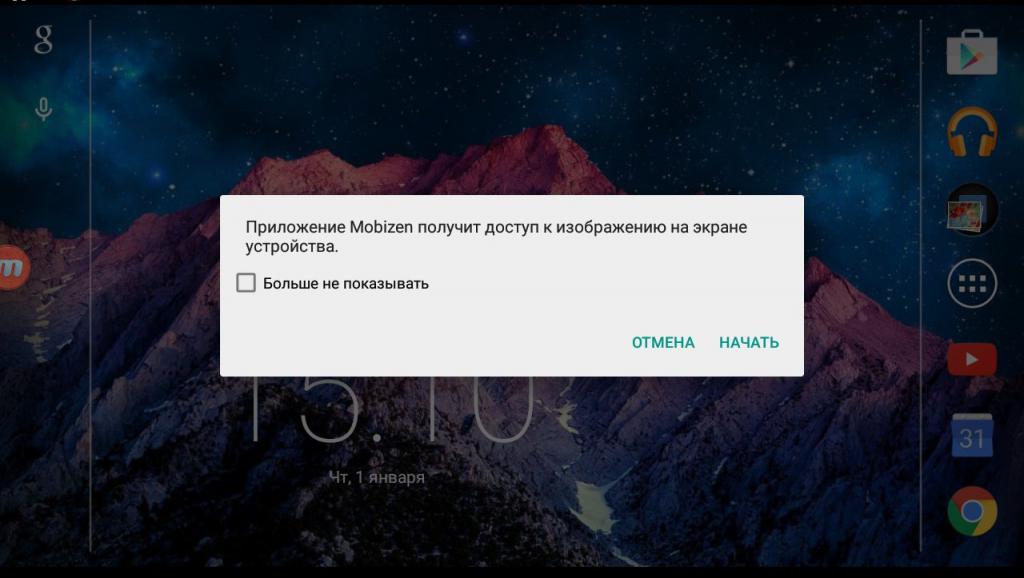
Все эти программы распространяются полностью бесплатно, имеют простой и понятный интерфейс, а также обладают разным функционалом. Некоторые приложения просто делают снимки с экрана, а некоторые позволяют сразу же редактировать скриншоты, добавлять на них пометки, текст, стикеры и многое другое.
Читайте также:


